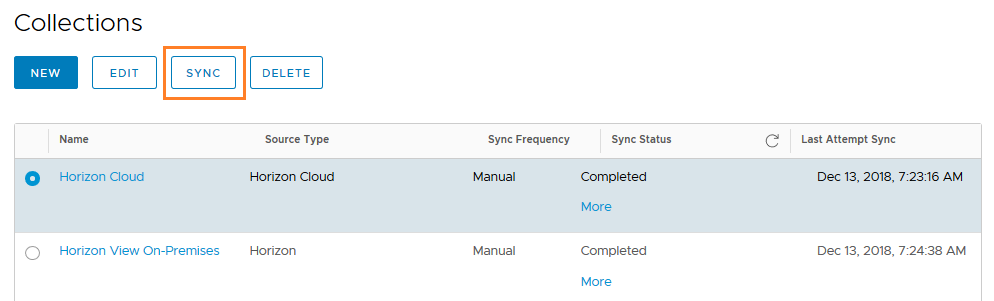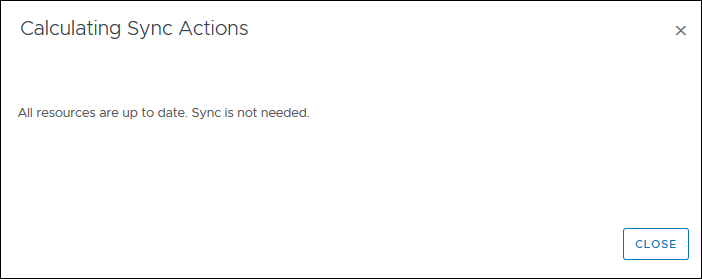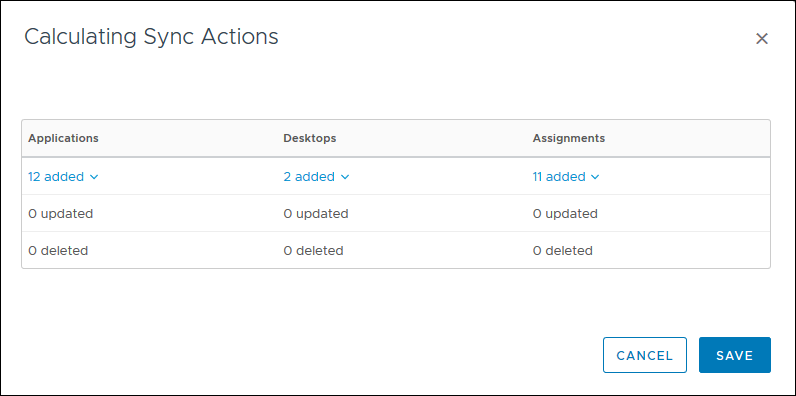Коллекцию виртуальных приложений можно синхронизировать в любое время на странице «Коллекции виртуальных приложений» независимо от того, выбрана ли для коллекции автоматическая синхронизация или синхронизация вручную. При синхронизации коллекции ресурсы и права с исходного сервера распространяются на Workspace ONE Access.
Процедура
- В консоли Workspace ONE Access перейдите на вкладку .
- Выберите коллекцию виртуальных приложений для синхронизации и щелкните Синхронизировать.
Workspace ONE Access сравнивает ресурсы и назначения между источником и каталогом
Workspace ONE Access, а также отображает диалоговое окно «Расчет действий синхронизации».
Если ресурсы и назначения совпадают, появляется следующее сообщение.
Если в источнике внесены изменения, которые нужно распространить в Workspace ONE Access, в диалоговом окне «Расчет действий синхронизации» отображается количество приложений, настольных компьютеров и назначений пользователей, для которых требуется синхронизация. Перейдите по ссылкам для просмотра названий приложений, настольных компьютеров и назначений. Пример:
- Нажмите Сохранить в диалоговом окне «Расчет действий синхронизации».
Начнется процесс синхронизации. Это может занять некоторое время, в зависимости от количества ресурсов и назначений, требующих синхронизации. После завершения синхронизации значение параметра «Состояние синхронизации» на странице «Коллекции виртуальных приложений» изменится с
Запущено на
Синхронизация завершена.